
|
Читайте также: |
При выборе значения Referral в поле Action Taken, а в поле Referred or Transferred to мы указываем, куда именно направлен клиент. Например, если клиент обращался по вопросам активации терминальных лицензий, и мы предоставили координаты центра активации, то в данном поле указываем значение MS Internal Product Activation. В том случае, если клиента интересовали, например, вопросы по партнерским компетенциям и мы отправили его в службу поддержки партнеров, то в данном поле мы выбираем MS Partner.
Полный перечень служб, куда мы перенаправляем:
| Third-party hardware or software vendor or ISP | Когда клиент перенаправлен в стороннюю организацию, это может быть производитель оборудования, программного обеспечения или интернет провайдер. |
| Microsoft Internal Other | Службы компании MS, подразделения, которое не выделено в отдельную группу (например Xbox) |
| Microsoft Internal Product Activation | Центр Активации, перенаправляем клиентов, когда им необходима помощь в процессе активации, предоставление ключей по корпоративным соглашениям |
| Microsoft Internal Technical Support | Служба технической поддержки (Per Pro кейсы) |
| MS Partner | Партнерская поддержка: PTS, Предпродажная поддержка партнеров, Региональный Сервисный Центр: решение проблем и логистические вопросы |
| MS Store | Поддержка ресурса MSStore |
| OEM | Клиент перенаправлен к сборщику системы |
| Reseller | Клиент перенаправлен к партнеру за приобретение продукта или корпоративного соглашения |
| Submit Online | Создание обращение online на support.microsoft.com |
| MS Internal Customer Service | Выбираем, когда переключаем на сотрудника нашей службы. |
6. Contact Summary Notes (ВАЖНО!)
В данном поле мы указываем кратко ту информацию, которая интересовала клиента. По данному полю собирается статистика, с какими вопросами обращаются клиенты, позволяет увидеть круг интересующих вопросов, также при повторном обращении клиента наш коллега сможет посмотреть предыдущие интеракции и понять какова была суть обращения клиента
Например:
1.Предоставлена информация по вопросам продажи OEM- версии:
Интересов. инф.о продаже OEM;
2.Предоставлена информация + создан closed complaint по вопросам продажи OEM- версии
(CC): Интересов. инф.о продаже OEM. Клиент не доволен стоимостью;
3.Предоставлена информация + создан эскалированный complaint по вопросам продажи OEM- версии
(EC): Интересов. инф.о продаже OEM
4.Создано техническое обращение по вопросу установки Office:
Ошибка 1935 при установки Office, создан кейс SR 1152568513
5.Предоставлена информация + отправлено письмо по процедуре downgrade Windows Server
Процедура downgrade с win server 2008 r2, отправлено письмо SR 1159672786
После того, как мы заполнили все необходимые поля, мы нажимаем кнопку Submit. Таким образом, заканчиваем регистрацию данного обращения.
Более подробная информация о процедуре и необходимости создания Complaint указана в соответствующей инструкции.
В приложении 3. указан список выставления статусов Action Taken.
Регистрация Sales Lead
Если позвонил клиент по вопросу покупки программного обеспечения, Вы ему предложили лид и он согласился, то регистрация проходит следующим образом:
1. Создаете или находите карточку клиента.
2. Создаете или находите организацию.
Если аккаунт подсветился (рис. 5.), то далее создаете Batch ID и отправляете лид.
4. Если аккаунт не подсветился, то оставляете карточку без интеракции, но ЗАНОСИТЕ ВО ФЛЭШ ИНФОРМАЦИЮ, ЧТО ВЫ СОЗДАЛИ ЛИД и отправляете письмо. Через 2-3 дня проверяете, если аккаунт подсвечен, создаете Batch ID, находите в отправленных письмах свой лид, выбираете «ответить всем» и направляете уже номер интеракции и Batch ID.
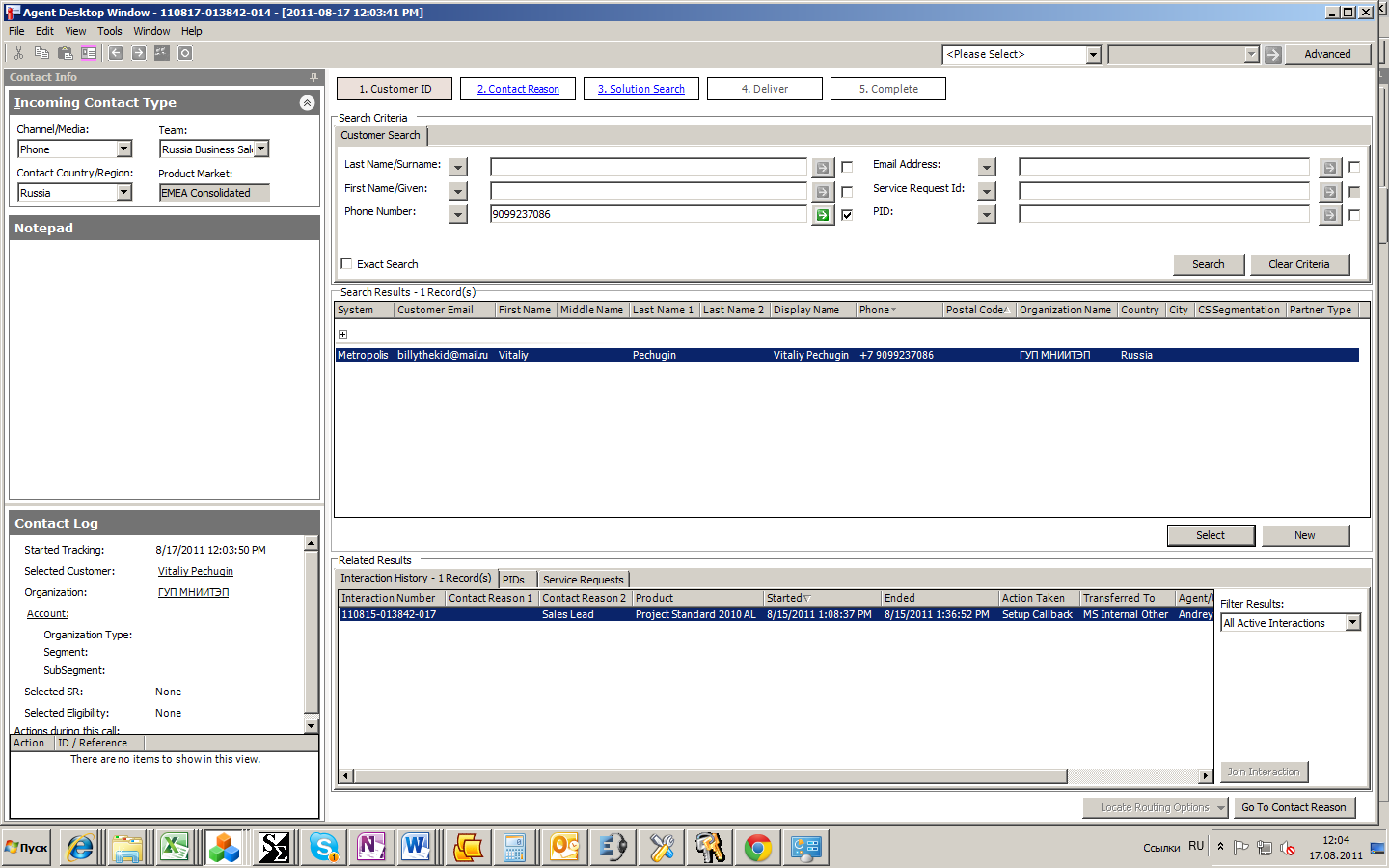
Рисунок 5. Account
При проведении интеракции на вкладке Contact Reason в поле Why are they contacting Us выбираете Sales Lead (рис. 6.), продукт и канал поставки заполняется в соответствии с запросом.
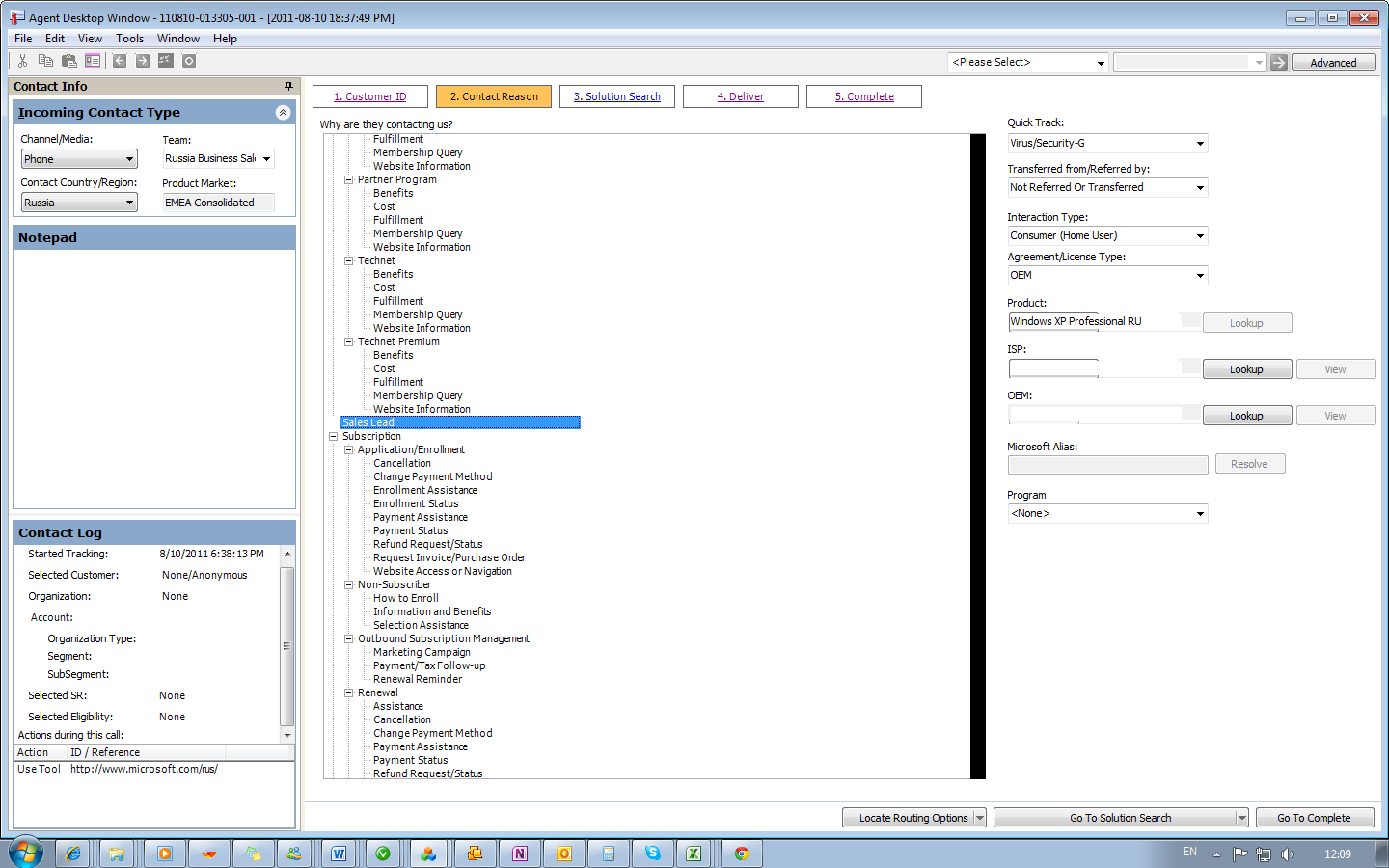
Рисунок 6. Заполнение поля Why are they contacting us?
Далее переходим на вкладку Deliver и заполняем поля, как показано на рисунке 7.
| Прописываем: набор ПО количество ПК в организации свой алиас |
| Прописываем удобное время связи |
| При нажатии на данную кнопку набираем алиас i-kaogan |
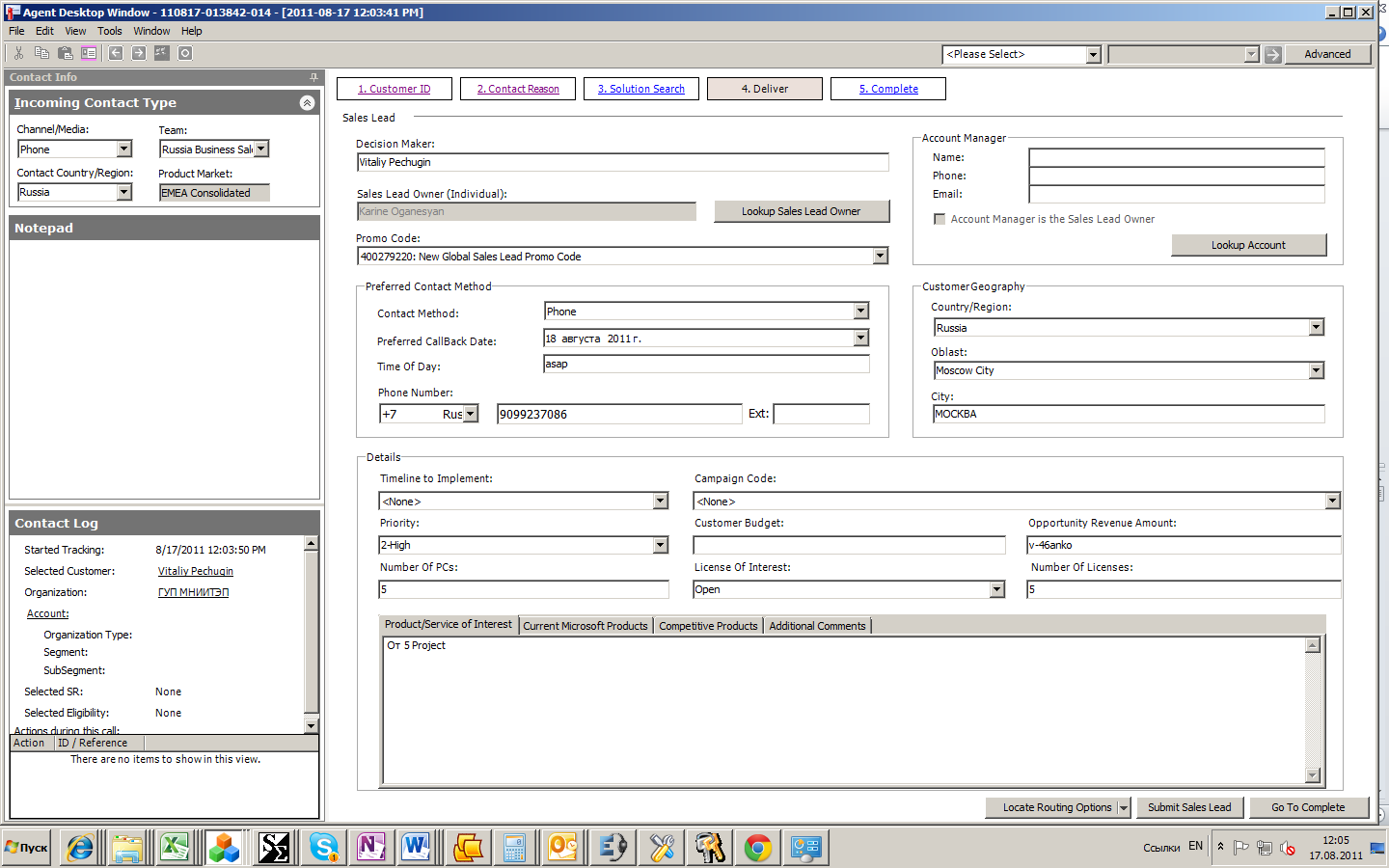
Рисунок 7. Вкладка Deliver
На вкладке Complete выбираете статус Setup Callback и MS Internal Other (рис.8.)
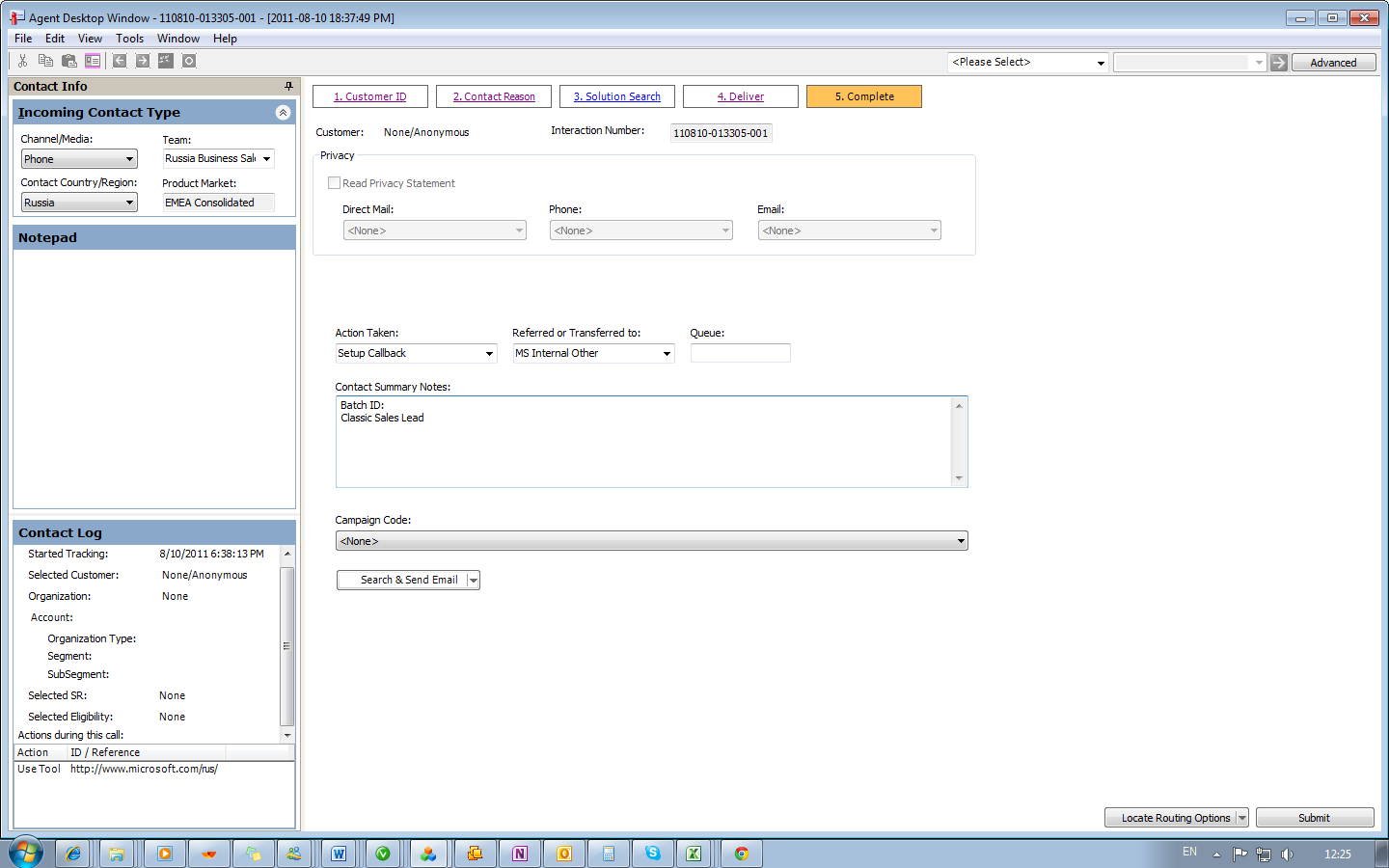
Рисунок 8. Complete
Дата добавления: 2015-10-26; просмотров: 134 | Нарушение авторских прав
| <== предыдущая страница | | | следующая страница ==> |
| Interaction Type; | | | Регистрация нового клиента |